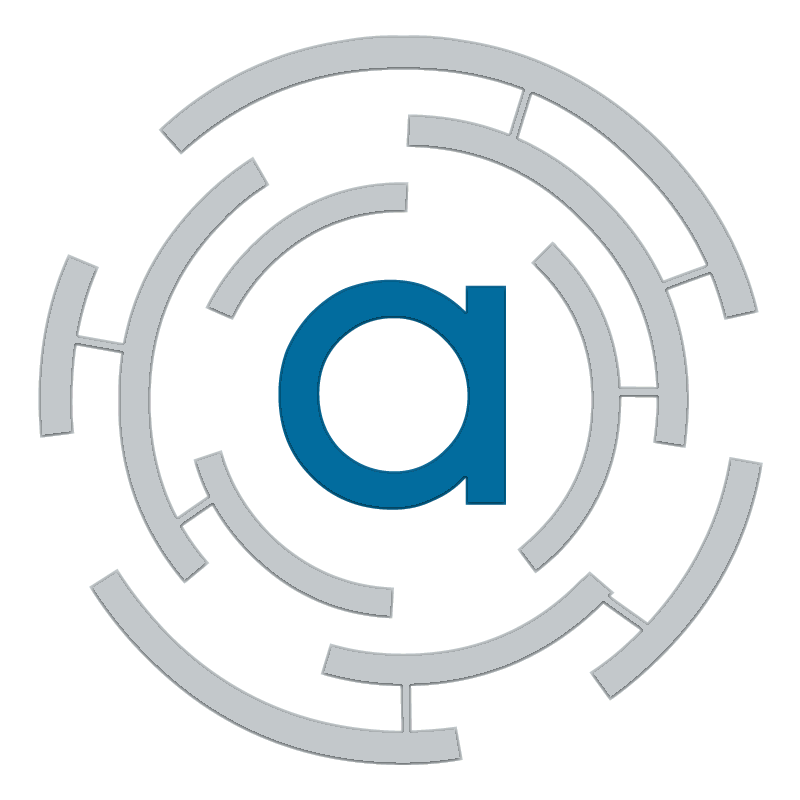
A pénzmozgás táblázata jelenik meg az adatterületen.
A fejléc első eleme a táblázat oszlopainak elrendezését szolgálja. Ezzel lehet az oszlopokat eltüntetni, ill. a szélességüket beállítani.
A lefele mutató dupla nyíl valamennyi pénzmozgás részletét megjeleníti, ill. eltünteti.
Ha csak bizonyos pénzmozgások részletei érdekelnek, akkor elég a táblázatban az adott pénzmozgás melletti kis háromszögre kattintani, ezzel lehet megjeleníteni, ill. eltüntetni a részleteket.
Új pénzmozgás felvétele a kis plusz jelre  történő kattintással történik. Ekkor megjelenik
az adatbeviteli képernyő, amely négy nagyobb részre tagolódik.
történő kattintással történik. Ekkor megjelenik
az adatbeviteli képernyő, amely négy nagyobb részre tagolódik.
- Befizette/felvette
-
A befizető/felvevő neve, címe, egyházközségi státusza, csoport
A befizető nevét a már meglévő névsorból be lehet választani vagy az új nevet be lehet gépelni.
Ha a begépelt név még nem létezik a listában, akkor a könyvelés lezárásával bekerül a névsorba.
A cím beírásánál, ha olyan települést vagy utcát adtunk meg, ami még nem szerepel az adatbázisban, akkor azt is rögzíti a könyvelés mentésével együtt.
Ha új befizetőt/felvevőt adunk meg, akkor lehet jelölni, hogy egyházközségi tag-e.
Megjegyzés
Az itt újonnan felvett név automatikusan bekerül a partnerek (vagy ha egyházközségi tag, akkor az egyháztagok közé)
- Melyik pénztárban vagy bankszámlaszámon történt a pénzmozgás
-
Házipénztár vagy folyószámla
Megjegyzés
A bankszámlák és pénztárak letilthatók a könyvelési beállítás részben. A letiltott bankszámlák nem jelennek meg a listában.
- Bizonylat azonosítás
-
Befizetést vagy kifizetést, bizonylatszámot és a dátum mezőket tartalmazza.
- A pénzügyi bizonylatszám sora
-
A pénzügyi bizonylat száma sorába a plébánia saját bevételi és kiadási pénztárbizonylatának a száma, illetve a bankszámla kivonat sorszáma kerülhet.
Gépi pénztárbizonylat kiadása esetén pedig üresen is kell hagynunk ezt a helyet. Ide majd másképp kerül be a bizonylatszám, ami a Gépi bizonylat készítés fejezetben van részletesen leírva.
Ha meg akarjuk őrizni az alap bizonylat számát (pl. átvételi elismervényen, vagy villanyszámlán stb. lévő bizonylatszámot, akkor azt a Könyvelési rész rovatba érdemes beírni, az előtte lévő sorban pedig a bizonylat típusát kell feltüntetni.
Abban az esetben ha eddig egymás után sorban adtunk bizonylatszámokat, a folytatásához segítséget ad a program úgy hogy a gombra kattintással kiírja a legutóbbi bizonylatszámot.
A gombra kattintással pedig megadja a következő bizonylatszámot.

Megjegyzés
A könyvelés számára a bizonylatszám arra jó, hogy a papír és a számítógépes adatforma közötti gyors megfeleltetést lehetővé tegye. Vagyis a papírt egyértelműen azonosítsa.
- A dátum megadása
-
A dátum megadásánál a Naptár vagy a Jeles napok funkciót lehet segítségül hívni.
Dátumot visszamenőlegesen is meg lehet adni.
- Könyvelés
-
Ebbe az oszlopba a Bizonylati összeg, Jogcím, Közlemény, Alapbizonylat típusa, Alapbizonylat száma kerül.
A jogcím beírásánál a rubrika melletti háromszögre kattintva előtűnnek a jogcímek kódokkal együtt.
A
Közleményrovatba csak olyan információt írjunk ami nem szerepel máshol az adatbeviteli ablakban. Pl. a könyvelési kódban szereplő információt fölösleges itt megismételni, vagy egy számla kifizetés könyvelésénél a számlaszámot célszerű azAlap bizonylat számamezőben feltüntetni.Az
Alapbizonylat típusaés azAlapbizonylat számarovatokba olyan külső bizonylattípusok kerülhetnek, melyeknek valahonnan máshonnan kaptak bizonylatszámot. Példánkban az alapbizonylat típusa villanyszámla és az alapbizonylat számát is máshonnan, a villanyszámlával együtt kapta.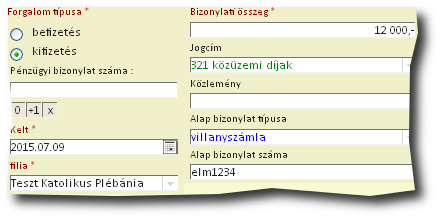
Megjegyzés
A Közlemények rovat „megjegyzi” a régebben beírt típusokat, hogy a gyakran előforduló elnevezéseket ne kelljen újra begépelni, és már az első pár karakternél előhozza az előzőekben eltárolt típusneveket.